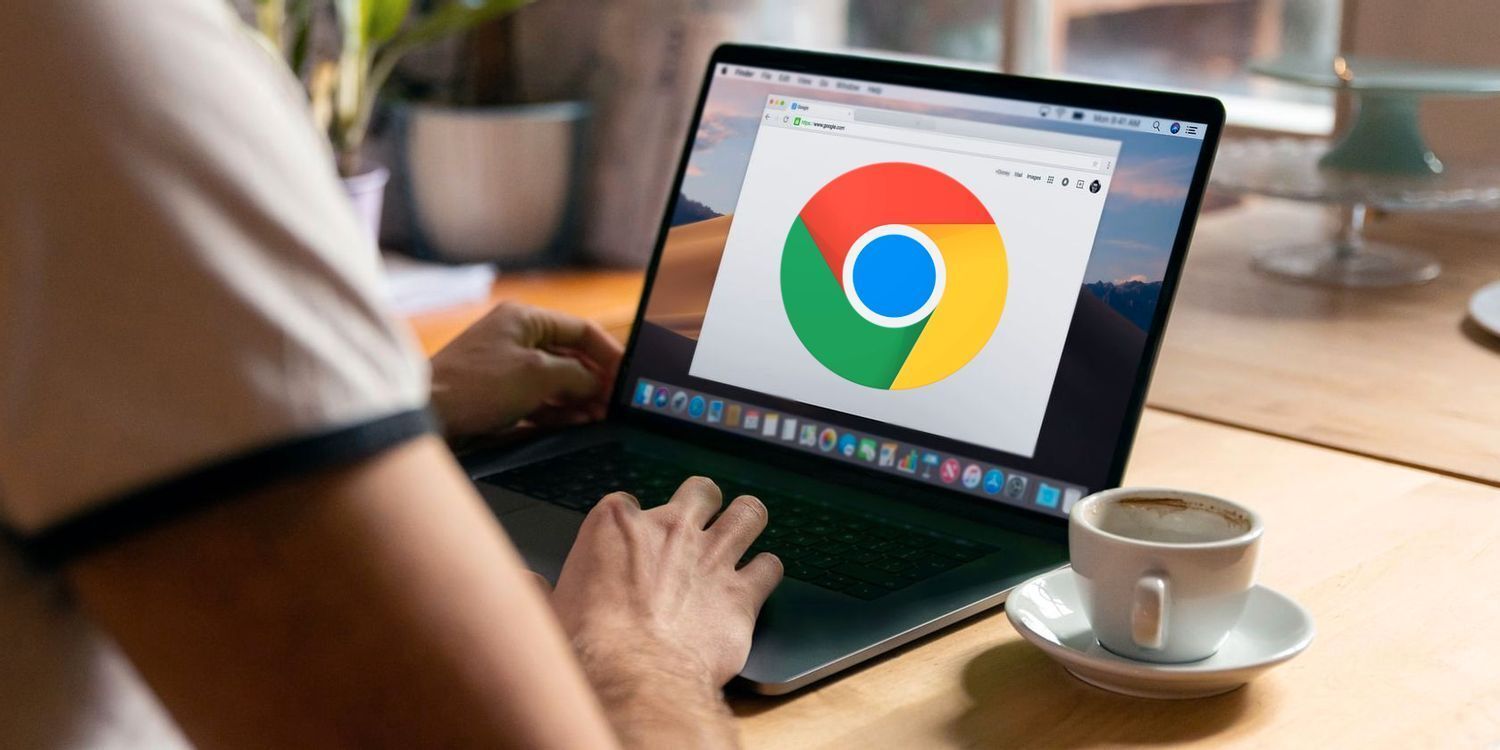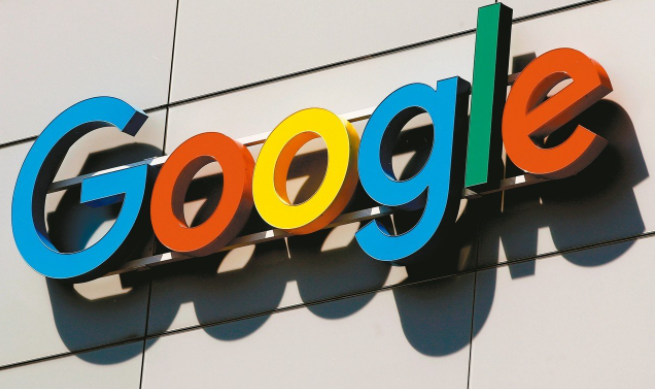如何通过Chrome浏览器提高HTML元素的渲染速度
正文介绍
一、了解渲染流程
在深入优化之前,我们需要先了解浏览器是如何渲染网页的。当用户访问一个网站时,浏览器会经历以下步骤:
1. 解析HTML:浏览器首先解析HTML文档,构建DOM树。
2. 处理CSS:随后,CSS文件被下载并解析,样式信息被应用到DOM元素上。
3. 布局计算:浏览器根据DOM树和样式信息计算每个元素的位置和大小。
4. 绘制页面:最后,浏览器将元素绘制到屏幕上。
理解这一过程有助于我们识别瓶颈所在,从而进行针对性的优化。
二、使用Chrome开发者工具进行性能分析
Chrome浏览器提供了强大的开发者工具,其中“性能”面板是分析页面渲染速度的利器。以下是使用该面板的基本步骤:
1. 打开开发者工具:在Chrome中按下F12或右键选择“检查”,进入开发者工具界面。
2. 切换到“性能”标签:点击顶部的“性能”选项卡。
3. 开始录制:点击左上角的“录制”按钮(红色圆点),然后刷新页面或执行特定操作以触发渲染过程。
4. 查看分析报告:录制结束后,点击“停止”按钮,Chrome将生成一份详细的性能报告。
三、优化策略与实践
1. 减少HTTP请求
- 合并文件:将多个CSS或JavaScript文件合并为一个,减少请求数量。
- 使用雪碧图:将小图标合并到一张大图中,通过CSS背景定位显示,避免多次请求。
2. 优化资源文件
- 压缩图片:使用图像压缩工具减小图片大小,同时保持质量。
- 最小化代码:对HTML、CSS、JavaScript文件进行压缩,去除不必要的空格和注释。
- 启用缓存:合理设置缓存头信息,使静态资源在一段时间内可重复使用。
3. 异步加载与延迟加载
- 异步脚本:将非关键性的JavaScript脚本设置为异步加载,避免阻塞页面渲染。
- 懒加载图片:仅当图片进入视口时才加载,减少初始加载时间。
4. 使用CDN加速
内容分发网络(CDN)可以将网站内容分发到全球多个服务器上,使用户能够从最近的服务器获取数据,显著提高加载速度。
四、持续监控与迭代
优化是一个持续的过程。定期使用Chrome开发者工具进行性能分析,根据分析报告调整优化策略,不断迭代改进,以达到最佳效果。
通过上述方法,您可以有效提高HTML元素在Chrome浏览器中的渲染速度,从而提升整体网站的用户体验。记住,优秀的用户体验始于快速且高效的网页加载,而这一切,都离不开细致入微的性能优化工作。希望本文能为您的网站优化之路提供有价值的参考和指导。
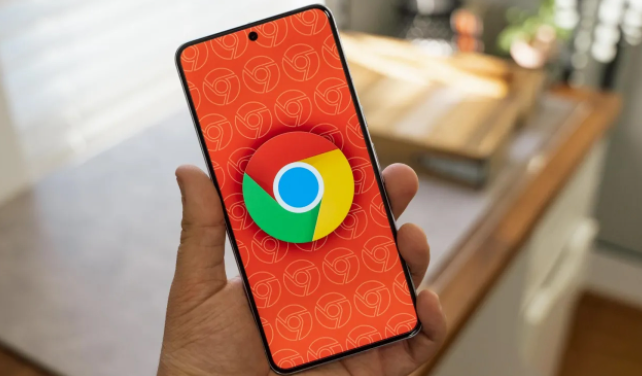
一、了解渲染流程
在深入优化之前,我们需要先了解浏览器是如何渲染网页的。当用户访问一个网站时,浏览器会经历以下步骤:
1. 解析HTML:浏览器首先解析HTML文档,构建DOM树。
2. 处理CSS:随后,CSS文件被下载并解析,样式信息被应用到DOM元素上。
3. 布局计算:浏览器根据DOM树和样式信息计算每个元素的位置和大小。
4. 绘制页面:最后,浏览器将元素绘制到屏幕上。
理解这一过程有助于我们识别瓶颈所在,从而进行针对性的优化。
二、使用Chrome开发者工具进行性能分析
Chrome浏览器提供了强大的开发者工具,其中“性能”面板是分析页面渲染速度的利器。以下是使用该面板的基本步骤:
1. 打开开发者工具:在Chrome中按下F12或右键选择“检查”,进入开发者工具界面。
2. 切换到“性能”标签:点击顶部的“性能”选项卡。
3. 开始录制:点击左上角的“录制”按钮(红色圆点),然后刷新页面或执行特定操作以触发渲染过程。
4. 查看分析报告:录制结束后,点击“停止”按钮,Chrome将生成一份详细的性能报告。
三、优化策略与实践
1. 减少HTTP请求
- 合并文件:将多个CSS或JavaScript文件合并为一个,减少请求数量。
- 使用雪碧图:将小图标合并到一张大图中,通过CSS背景定位显示,避免多次请求。
2. 优化资源文件
- 压缩图片:使用图像压缩工具减小图片大小,同时保持质量。
- 最小化代码:对HTML、CSS、JavaScript文件进行压缩,去除不必要的空格和注释。
- 启用缓存:合理设置缓存头信息,使静态资源在一段时间内可重复使用。
3. 异步加载与延迟加载
- 异步脚本:将非关键性的JavaScript脚本设置为异步加载,避免阻塞页面渲染。
- 懒加载图片:仅当图片进入视口时才加载,减少初始加载时间。
4. 使用CDN加速
内容分发网络(CDN)可以将网站内容分发到全球多个服务器上,使用户能够从最近的服务器获取数据,显著提高加载速度。
四、持续监控与迭代
优化是一个持续的过程。定期使用Chrome开发者工具进行性能分析,根据分析报告调整优化策略,不断迭代改进,以达到最佳效果。
通过上述方法,您可以有效提高HTML元素在Chrome浏览器中的渲染速度,从而提升整体网站的用户体验。记住,优秀的用户体验始于快速且高效的网页加载,而这一切,都离不开细致入微的性能优化工作。希望本文能为您的网站优化之路提供有价值的参考和指导。